Auswahlmenü bedienen
Dieser Punkt bedarf einer etwas ausführlicheren Erklärung. Einige Formatierungszeichen haben noch einen kleinen Pfeil auf der rechten Seite, z.B. die Schriftart, die Schriftgröße, Hintergrundfarbe, Schriftfarbe etc. Wenn man auf den Pfeil (1) klickt, öffnet sich ein Auswahlmenü (2) mit weiteren Formatierungsmöglichkeiten.
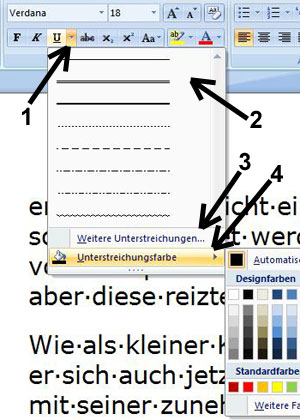
Man kann mit einem Mausklick die gewünschte Formatierung direkt über das Auswahlmenü auswählen. Ein Auswahlmenü kann selbst noch weitere Untermenüs enthalten. Ein Untermenü mit eigenen Menüpunkten erkennt man entweder an den 3 Punkten (3) oder am schwarzen Pfeil (4) neben dem Text.
Wenn man auf ein Untermenü mit den 3 Punkten (3) klickt, öffnet sich ein Dialogfenster, in der weitere Einstellungen vorgenommen werden können. Bei einem Untermenü mit einem schwarzen Pfeil (4) wird das Menü durch ein weiteres kleines Fenster erweitert. Dort kann man dann die gewünschte Formatierung auswählen. In unserem Beispiel die Farbe.
Grundsätzlich gibt es in Word überall diese Auswahlmenüs. Die Vorgehensweise ist immer ähnlich. So kann man quasi immer tiefer in die Funktionen von Word greifen. Viele Befehle und Funktionen verbergen sich hinter diesen Auswahlmenüs. Es ist auch völlig logisch warum das so ist.
Man kann nun mal nicht für jede Funktion eine Schaltfläche einbauen. Dann wäre irgendwann der Bildschirm voll. Daher ist Word so aufgebaut, dass nur für die häufig benutzten Befehle eine Schaltfläche zum sofortigen Klicken bereit steht. Befehle die nicht häufig benutzt werden, sind dafür oft hinter solchen Auswahlmenüs "versteckt".
Es gibt noch eine Möglichkeit die Schriftformatierung über das Dialogfenster Schriftart oder Dialogfenster Zeichenabstand einzustellen.